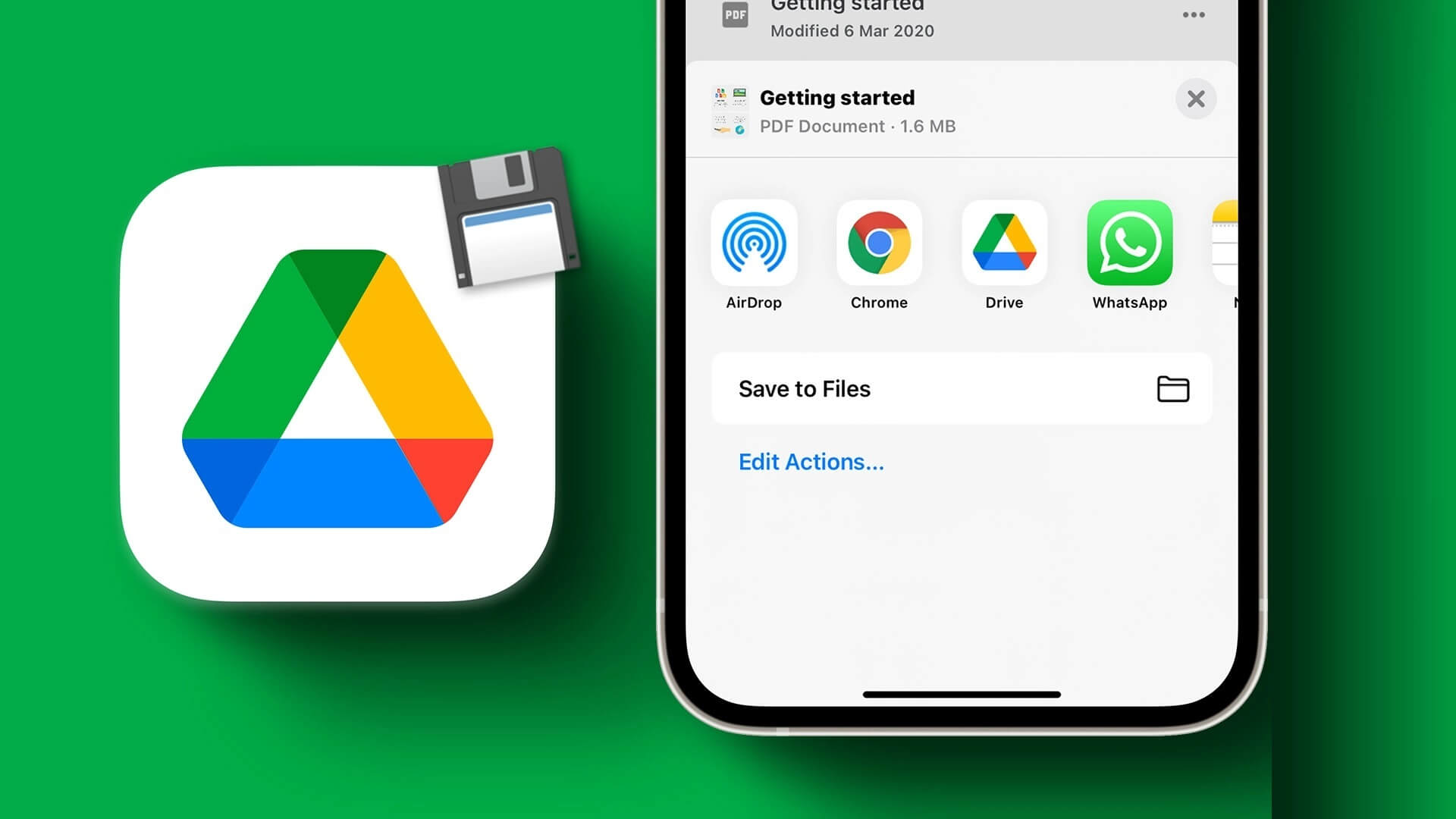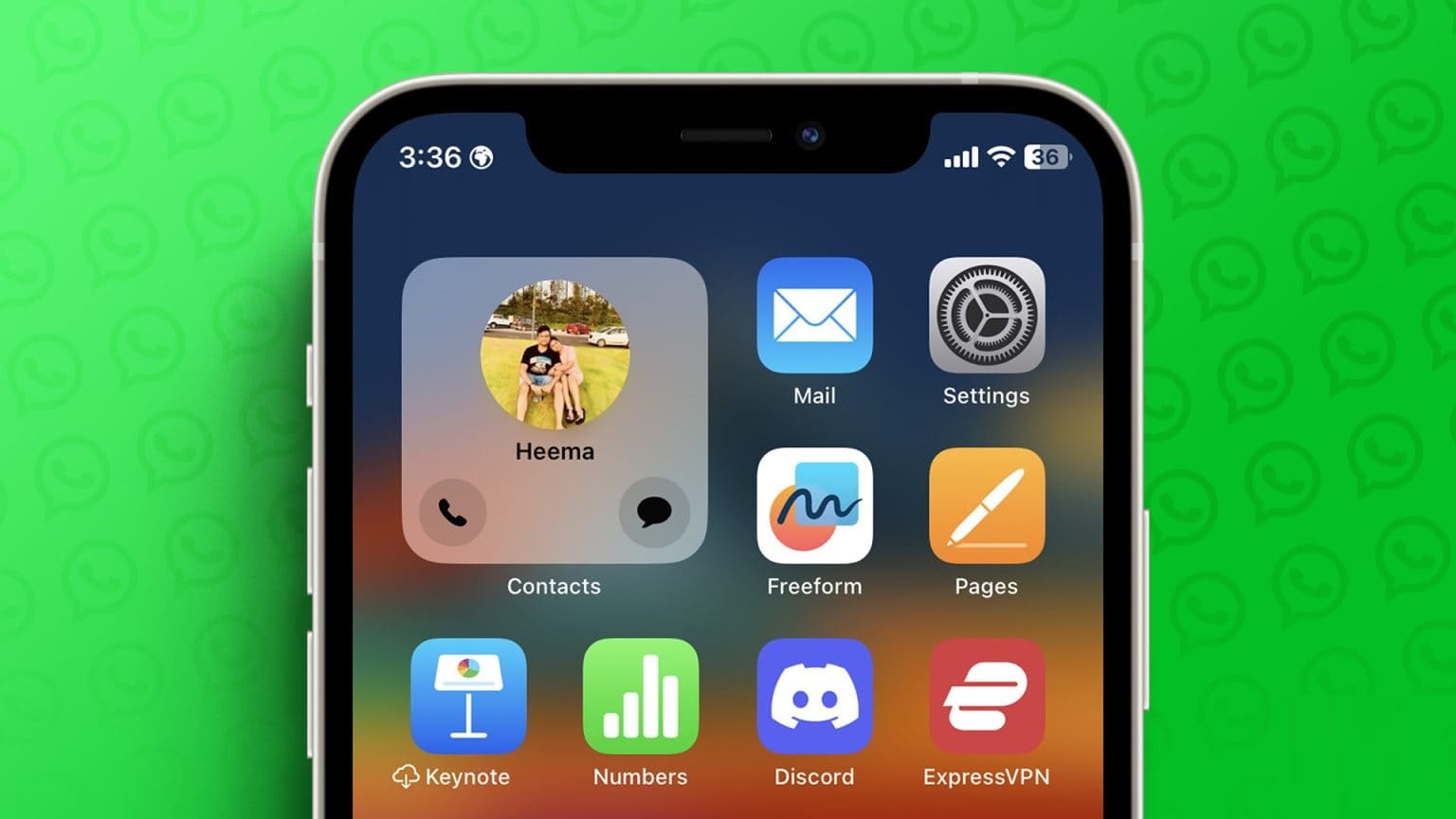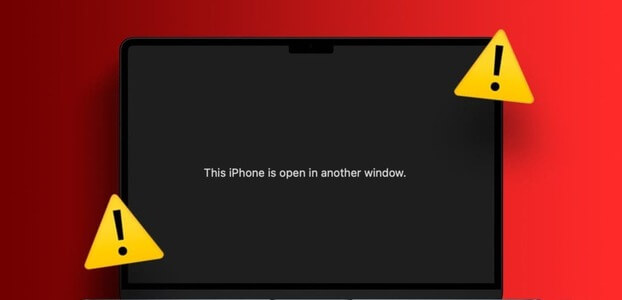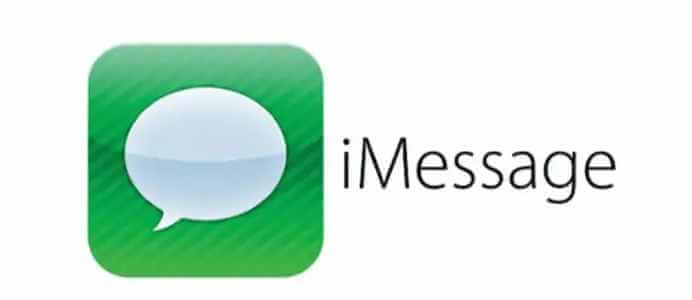Gruppechatter er svært effektive når du formidler informasjon til flere personer samtidig. Og med Meldinger-appen på iPhone og iPad kan du enkelt opprette gruppesamtaler via SMS og MMS. Men hvis gruppemedlemmene dine bruker Apple-enheter, kan du bruke Apple-eksklusive funksjoner ved å opprette og bruke en iMessage-gruppechat i stedet.
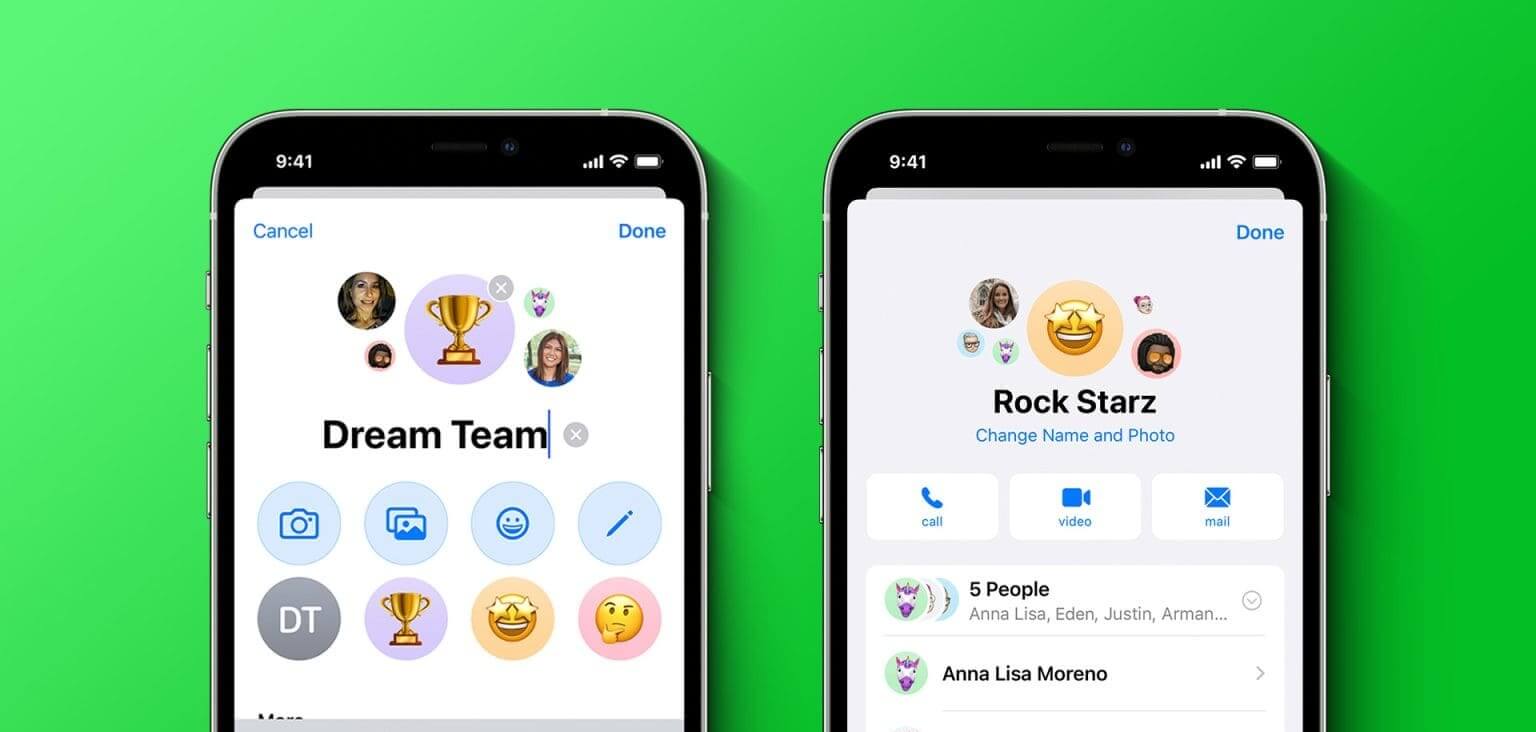
Når du oppretter en iMessage-gruppechat, kan du legge til opptil 32 personer, inkludert deg selv, og meldingene dine vises i blå bobler. Du må imidlertid legge til mer enn 3 deltakere i gruppen for å få tilgang til enkelte iMessage-gruppechatfunksjoner, for eksempel muligheten til å forlate eller fjerne noen fra gruppechatten. Så, uten videre, la oss komme rett til det.
Hvordan ha en gruppechat på IMESSAGE
Prosessen med å ha en gruppechat på iMessage ligner på å sende en melding. Den eneste forskjellen er antallet kontakter du sender meldingen til. Her må du sende meldingen til to eller flere kontakter samtidig slik at iMessage gjenkjenner den som en gruppechat. Følg trinnene nedenfor for å gjøre dette.
Trinn 1: Åpne en app Meldinger.
Trinn 2: Trykk på øverst til høyre Lag ikon.
Steg 3: Nå, trykk søkelinje.
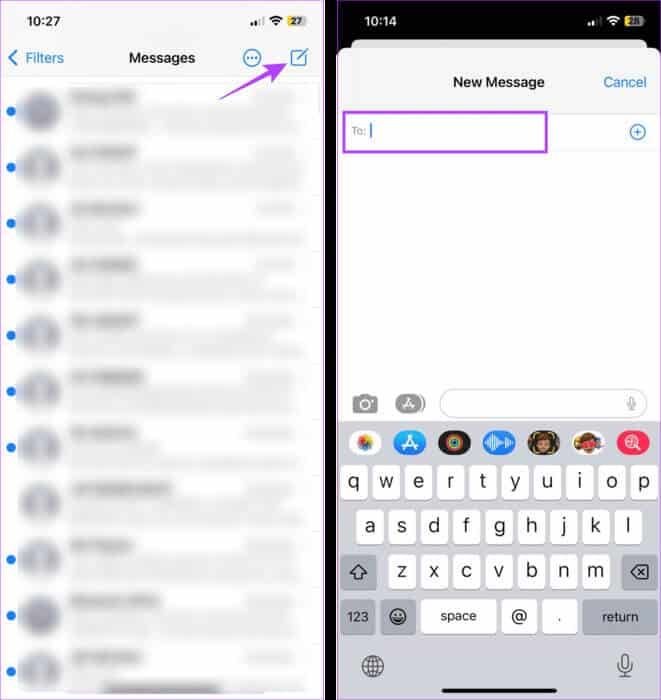
Trinn 4: skrive Kontaktnavn Som du vil legge til i gruppechatten og velge den fra søkeresultatene.
Trinn 5: Når du har lagt til to eller flere kontakter, bruk... Meldingslinje å skrive en melding.
Steg 6: Klikk deretter på ikonet sende.
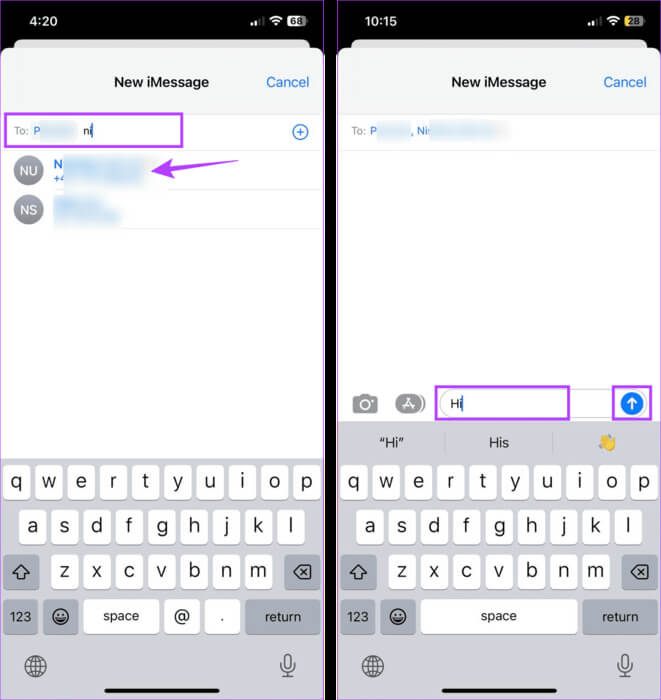
Når meldingen er sendt, blir den automatisk til en gruppechat på iPhone eller iPad.
Hva kan du gjøre i iMessage gruppechat?
Når du har opprettet en gruppechat på iMessage, får du native alternativer for å sikre at meldingen din ikke går seg vill i havet av deltakere. Dette inkluderer muligheten til å svare på meldinger i en gruppechat, sende innebygde svar eller starte tråder på en gitt melding, og til og med merke spesifikke kontakter i meldingslinjen.
Fortsett å lese for å lære hvordan du gjør dette ved å bruke Meldinger-appen på iPhone eller iPad.
Tips: Sjekk ut vår andre artikkel om hvordan Lag klistremerker og bruk dem med iMessage.
1. Svar på meldinger
Trinn 1: Åpne Meldinger-appen og trykk Gruppeprat Relatert til.
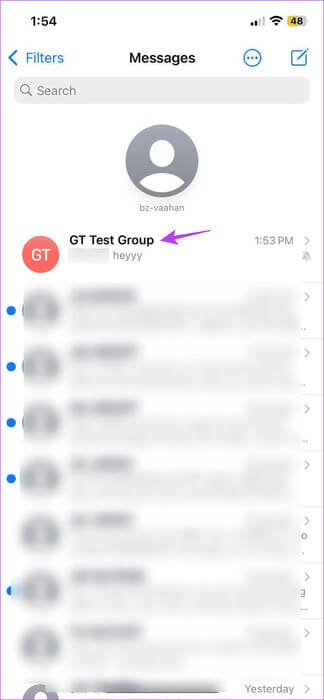
Trinn 2: Her, trykk lenge på meldingen som du ønsker å svare på.
Steg 3: Klikk på reaksjon aktuell.
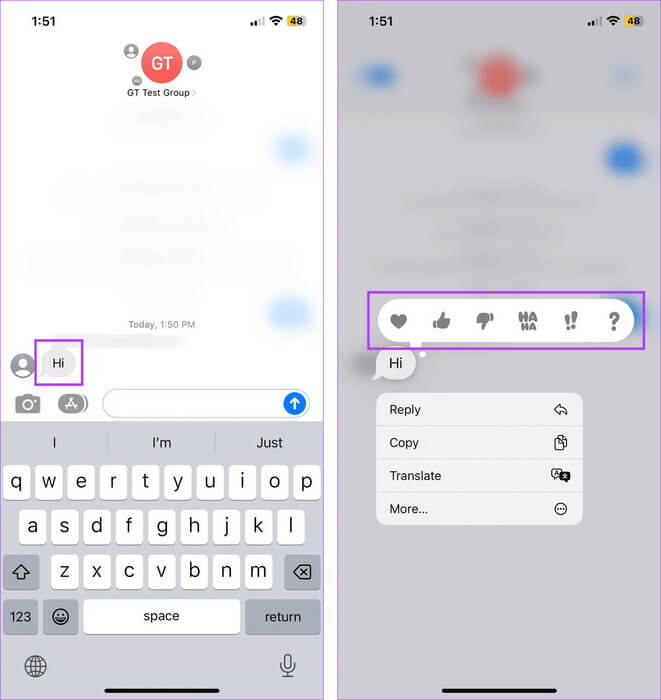
Dette vil umiddelbart legge reaksjonen din på toppen av meldingen i gruppechatten. Du kan også sjekke veiledningen vår for å lære mer om Utvalgte reaksjoner på iPhone.
2. Send svar eller innebygde emner
Trinn 1: Åpne Meldinger-appen og trykk Gruppeprat.
Trinn 2: Nå, trykk for ålang tid på den aktuelle meldingen.
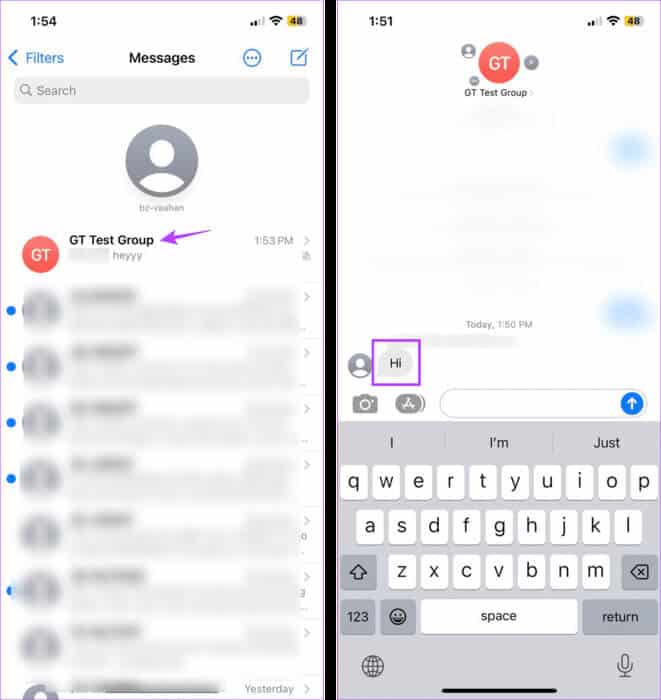
Steg 3: Når alternativene vises, velg å svare.
Trinn 4: Bruk nå meldingslinjen til å skrive inn ditt direkte svar og klikk på ikonet sende.
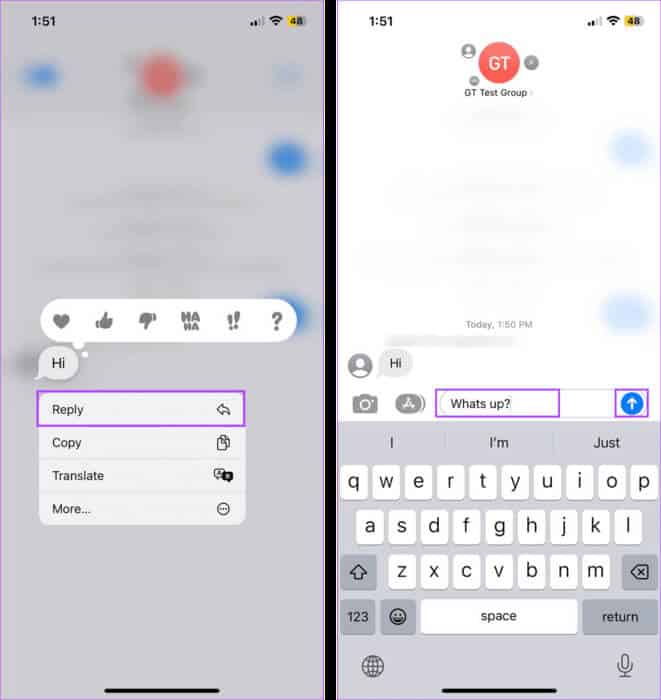
Dette vil sende svaret ditt direkte til den valgte meldingen. I tillegg vil det å sende mer enn to svar på samme melding opprette en svartråd i gruppechatten. Slik får du tilgang til den.
Trinn 5: Trykk på under den valgte meldingen Svaralternativ.
Steg 6: se Svarstreng for denne meldingen.
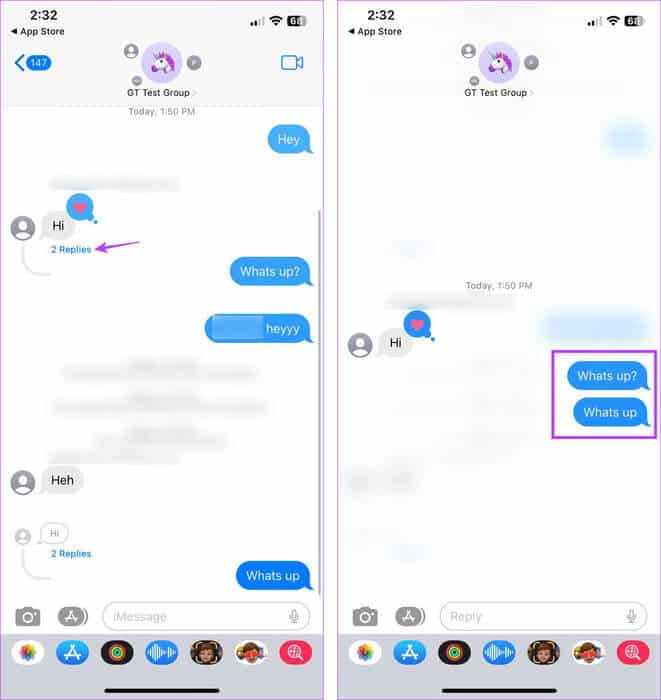
3. Nevn personer i meldinger
Trinn 1: Åpne en app Meldinger på enheten.
Trinn 2: Her, klikk på Gruppeprat Relatert til.
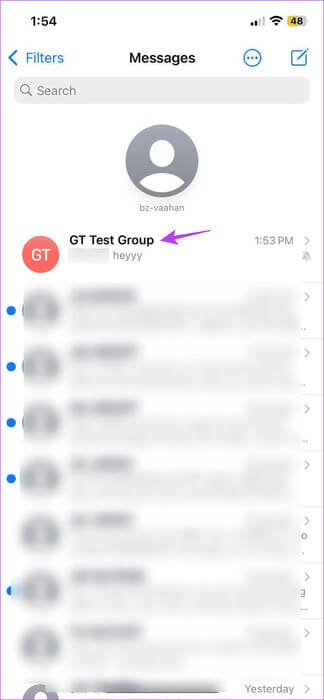
Steg 3: Skriv inn i tekstboksen @ Etterfulgt av navnet på kontakten du vil sende meldingen til. Sørg for å legge dem til i gruppechatten.
Trinn 4: Når du dukker opp kontaktkort Trykk på den i Forslag.
Trinn 5: Skriv nå meldingen din og trykk sende.
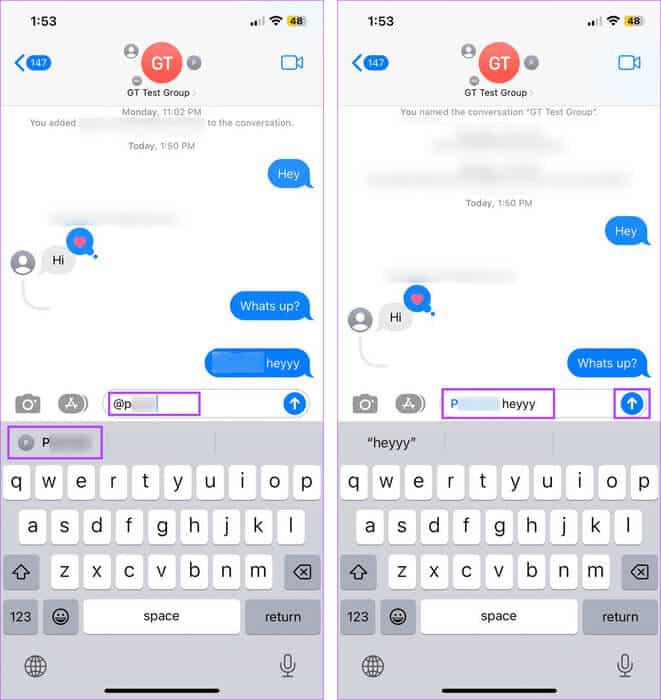
Dette vil spesifikt merke den valgte kontakten når du sender meldingen i gruppechatten.
Slik legger du til eller fjerner kontakter fra gruppechatten din på IMESSAGE
Mens gruppechatter er en utmerket måte å bringe en gruppe sammen på, kan du forårsake litt friksjon hvis du glemmer å legge til noen. I dette tilfellet kan du alltid legge til kontakten separat etter å ha opprettet gruppechatten. På samme måte får du også muligheten til å fjerne eventuelle uønskede kontakter.
Så følg disse trinnene for å legge til eller fjerne en kontakt fra en gruppechat i iMessage.
Merk: Andre deltakere i gruppen vil motta varsler når en kontakt legges til eller fjernes. I tillegg kan ikke den lagt til kontakten se tidligere gruppesamtaler.
Legg til kontakter i gruppechatten din
Trinn 1: Åpne Meldinger-appen og trykk Gruppeprat Relatert til.
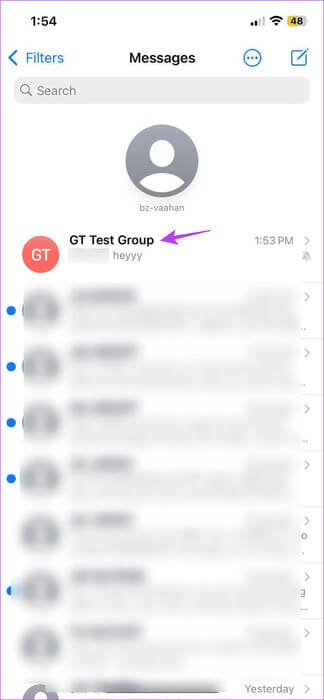
Trinn 2: Her, klikk på gruppenavn Eller symbol.
Steg 3: Nå, trykk Kontakter som er lagt til for øyeblikket.
Trinn 4: Når alternativene er utvidet, trykk Legg til en kontakt.
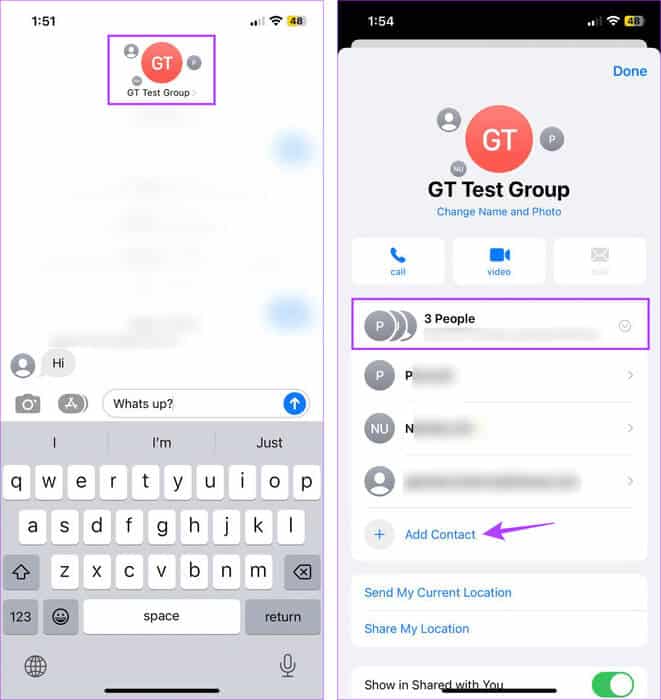
Trinn 5: Skriv inn et navn i søkefeltet Kontakt Som du ønsker å legge til og klikk på den fra søkeresultatene.
Merk: Sørg for at kontaktene du legger til vises i blått.
Steg 6: Gjenta prosessen ovenfor for å legge til noen Andre kontakter.
Trinn 7: Klikk på Den ble fullført.
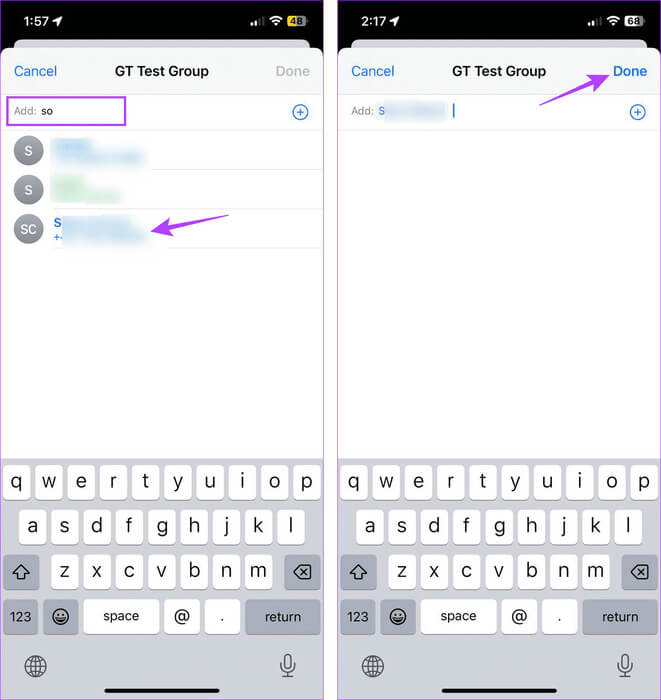
Dette vil lukke Legg til-vinduet og legge til de valgte kontaktene i iMessage-gruppechatten.
Fjern kontakter fra gruppechatten din
Trinn 1: Åpne Meldinger-appen og gå til Gruppeprat Relatert til.
Trinn 2: Her, klikk på Gruppenavn eller symbol For å åpne gruppeinformasjonen.
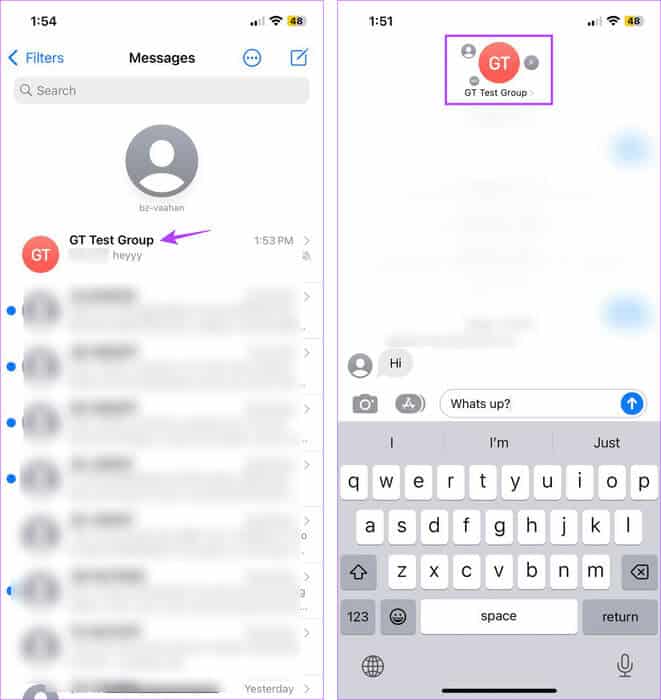
Steg 3: Klikk på Kontakter For å se alle lagt til kontakter.
Trinn 4: Gå til kontakten du vil fjerne. Nå, trykk, hold og sveip til venstre til den vises Alternativ for fjerning.
Trinn 5: Trykk deretter på Fjerning.
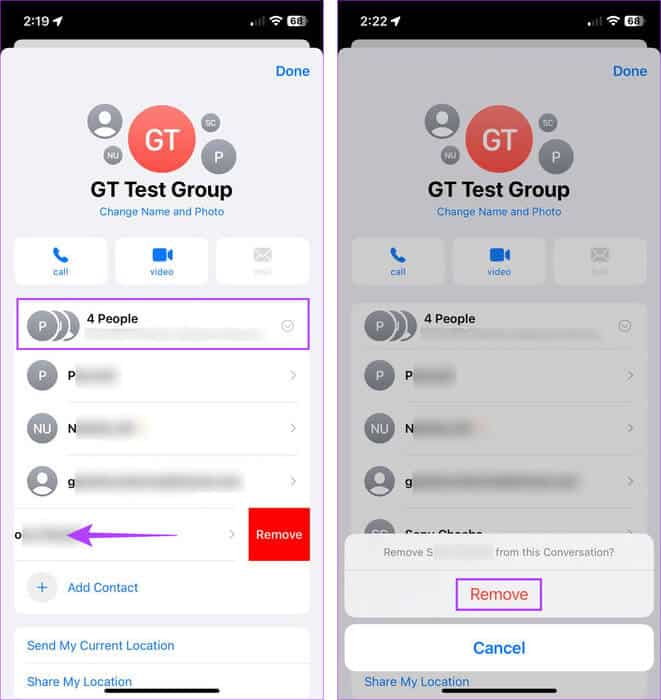
Den valgte kontakten vil nå bli fjernet. Selv om de ikke kan sende meldinger til gruppechatten, kan de fortsatt se gruppemeldinger etterfulgt av en melding "Jeg forlot samtalen."
Hvordan tilpasse iMessage gruppechat
I tillegg til å lage en gruppechat på iMessage, kan du tilpasse den etter dine preferanser. Dette inkluderer muligheten til å endre gruppenavnet og gruppebildet. Når det er gjort, kan det hjelpe gruppechatten din til å skille seg ut fra resten. Slik gjør du det.
Trinn 1: Åpne Meldinger-appen og trykk Gruppeprat.
Trinn 2: Trykk deretter på Gruppenavn eller symbol.
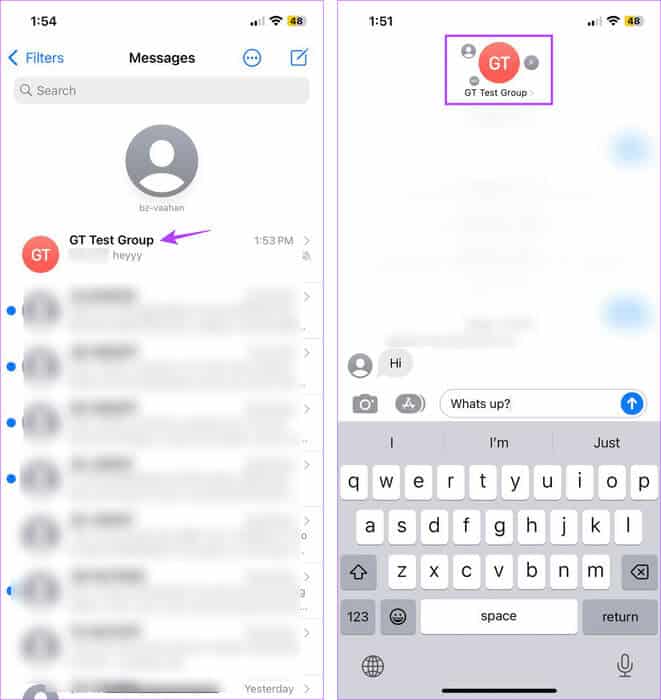
Steg 3: Her, klikk på "Endre navn og bilde".
Trinn 4: Trykk først gruppenavn Og endre det i henhold til dine preferanser.
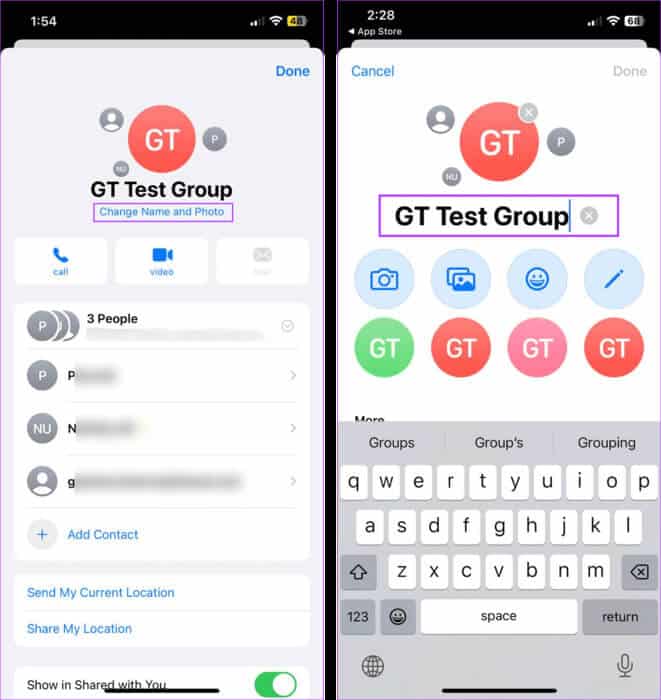
Trinn 5: Bla deretter gjennom siden og velg en hvilken som helst Gruppeikonalternativer. Du får også muligheten til å laste opp bilder eller ta et nytt.
Steg 6: Rediger det valgte bildet ved å bruke Menyalternativer og klikk Den ble fullført.
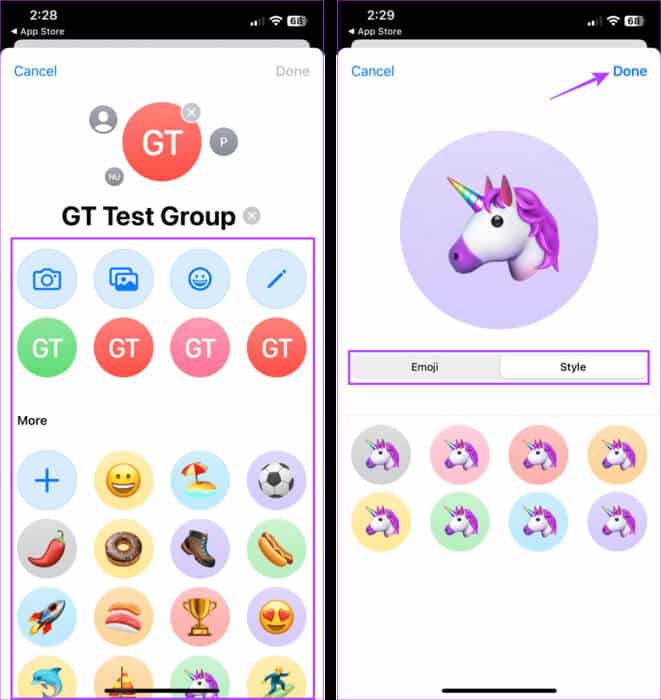
Trinn 7: Når du har gjort alle relevante endringer, klikker du Den ble fullført.
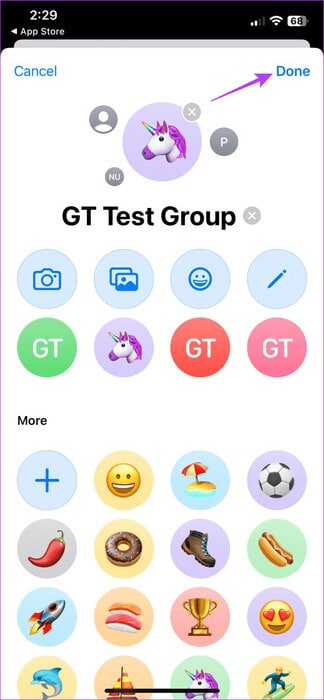
Dette vil lukke Personalization-vinduet og endre iMessage-gruppechatbildet og -navnet. Varsler om endring av gruppeikon og navn i gruppechat vil også bli sendt tilsvarende.
Hvordan dempe iMessage-gruppechat
Hvis du legges til i en gruppechat som har tre eller færre deltakere, vil ikke alternativet for å forlate gruppen være synlig. I dette tilfellet kan du dempe gruppevarsler. Slik gjør du det.
Trinn 1: Åpne en app Meldinger på enheten.
Trinn 2: Nå, trykk Gruppeprat som du ønsker å dempe.
Steg 3: Trykk deretter på Gruppenavn eller symbol.
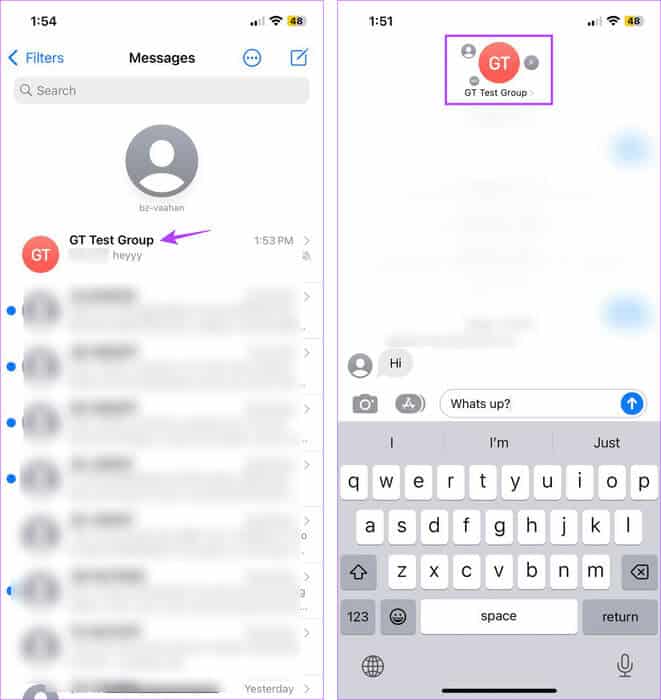
Trinn 4: Rull ned og bytt til Skjul varsler.
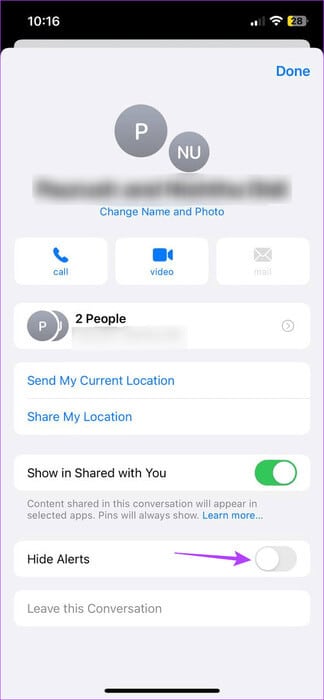
Dette vil dempe de valgte gruppechatvarslene på enheten din.
Gå ut av iMessage-gruppechatten
Hvis iMessage-gruppechatten din har mer enn tre medlemmer, kan du følge disse trinnene for å forlate den.
Trinn 1: Åpne Meldinger-appen og trykk Gruppeprat Relatert til.
Trinn 2: Klikk på Gruppenavn eller symbol.
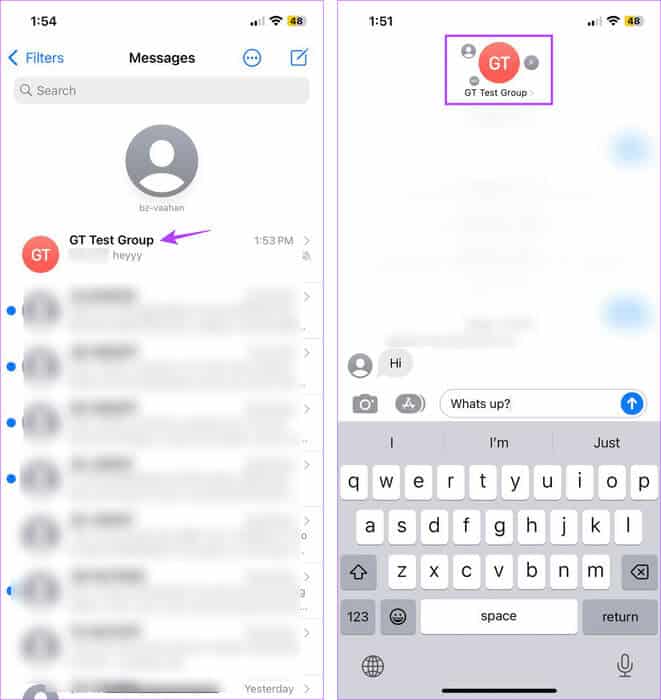
Steg 3: Her, klikk på "Forlat denne samtalen."
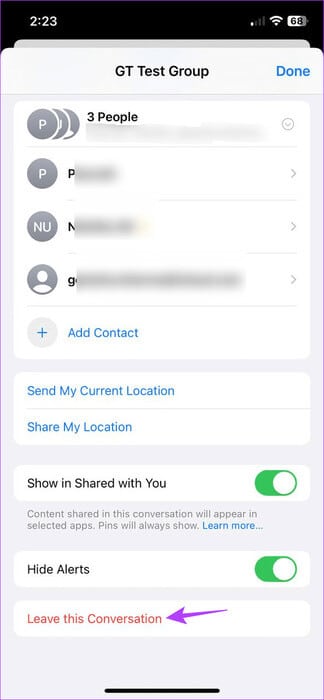
Klikk på nytt hvis du blir bedt om det «Forlat denne samtalen» Til bekreftelse. Dette lar deg forlate gruppechatten på iMessage.
vanlige spørsmål:
Q1. Kan du legge igjen en gruppechat på tre personer på iMessage?
Svar: Gruppesamtalen må ha fire eller flere deltakere for å aktivere muligheten til å forlate denne gruppen. Det betyr at du kun kan forlate en gruppe på tre personer hvis du er den fjerde deltakeren. Ellers kan du dempe gruppen til grensen for iMessage-gruppechat er nådd.
Q2. Kan du legge til blokkerte kontakter i en gruppechat på iMessage?
Svar: Nei, du kan ikke legge til blokkerte kontakter i gruppechatter. Så hvis du ikke kan legge til noen, Sjekk om den er blokkert eller ikke. Hvis de er det, opphev blokkeringen av kontakten før du legger dem til i iMessage-gruppechatten.
Få vennene dine sammen
Vi håper denne artikkelen hjalp deg med å forstå hvordan du oppretter, tilpasser og bruker din egen iMessage-gruppechat. I tillegg, hvis du har en iPhone som kjører... iOS 17Du kan få tilgang til det siste iOS 17-funksjoner for iMessage.